安全中心是微軟系統自帶的防火牆作用,可以自動阻止異常的程式和文件,但它有時候也會誤刪一些正常文件,那麼windows10安全中心刪除的文件如何恢復呢?你先開啟病毒和威脅防護面板,以後點擊維護歷史數據,隨後出現的就是被安全中心刪除的文件了,選定以後就會看到有一個復原選項,點擊一下即可。
windows10安全中心刪除的檔案如何恢復:
1、點選桌面工作列下面的【Windows安全中心】。
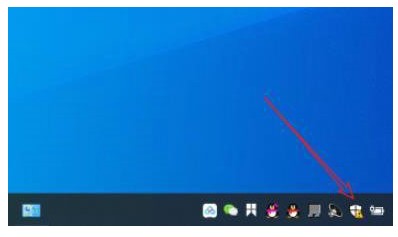
2、在彈出的介面中點選【病毒和威脅防護】。
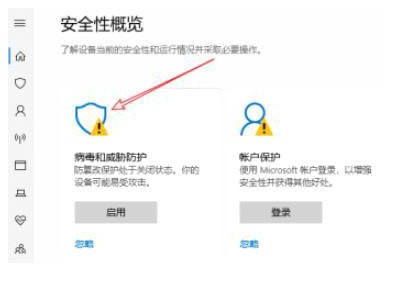
3、在彈出的頁面中找到維護歷史資料並開啟。
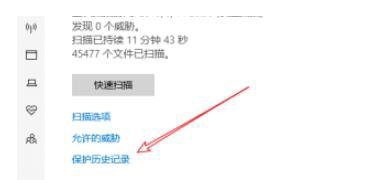
4、之後就能夠在彈出的頁面中見到維護歷史數據,點選【已防護威脅按鍵】。
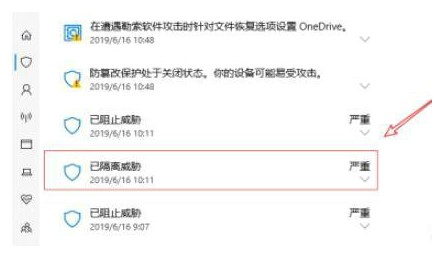
5、點選下方出現的按鍵,挑選【復原】即可。
以上就是windows10安全中心刪除的檔案如何恢復windows10安全中心刪除的檔案怎麼找回的內容介紹了。
以上是windows10安全中心刪除的檔案如何恢復的詳細內容。更多資訊請關注PHP中文網其他相關文章!




